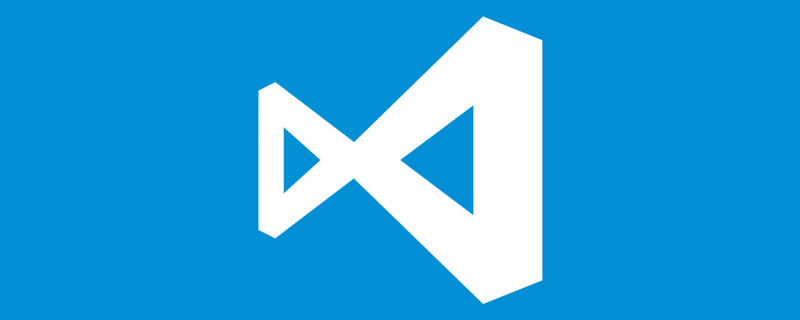
저는 저는 최신 버전의 소프트웨어나 설치 패키지를 사용하는 것을 좋아합니다. 인터넷 서핑 후 온갖 종류의 VSCode 설치 튜토리얼이 있다는 것을 알았지만 이전 버전 설치 패키지를 선택하여 설치하지 않았습니다. 이 문서에서는 VSCode에 해당하는 이전 버전을 다운로드하고 VSCode를 설치하는 방법을 보여줍니다.
참고: 이 문서에서는 VSCode1.65.0 버전을 다운로드하여 설치하도록 선택했습니다! 이번 버전을 설치할 때 VSCode 최신 버전이 V1.76(2023년 2월)으로 업데이트 되었고, 제가 선택한 VSCode 1.65.0 버전은 실제로 1년 전(2022년 2월)에 출시되었습니다. [추천 학습: vscode tutorial, Programming Teaching]
VSCode의 이전 버전을 다운로드하려면 해당 버전의커밋 ID가 필요합니다.커밋 ID는 긴 해시 코드 문자열로 이해될 수 있습니다.
commit id来辅助下载。commit id可以理解为是一串很长的哈希码组成的。
如上图所示,点击左侧边栏框选的位置,进入以下页面:
GitHub에서 다운로드할 이전 버전을 찾으세요地址栏上最后一串很长的哈希码就是我们要找的
commit id,V1.65对应的即为8908a9ca0f221f36507231afb39d2d8d1e182702
커밋 ID를 찾고 있습니다. V1.65는 8908a9ca0f221f36507231afb39d2d8d1e182702에 해당합니다. 커밋 ID를 성공적으로 찾은 후 다운로드한 버전의 특정 버전 번호를 찾아야 합니다. 일반적으로 공식 웹사이트에 따르면 아래 그림과 같이 특정 버전 번호를 알 수 있으며 출시된 릴리스를 다운로드할 수 있습니다.
소프트웨어에 해당 버전이 없다는 메시지입니다
V1.65.0 소프트웨어 패키지 다운로드 주소BlobNotFoundThe specified blob does not exist. RequestId:0e4a3c30-201e-00bc-66a7-4ee427000000 Time:2023-03-04T14:41:50.7769578Z复制代码로그인 후 복사
https://vscode.cdn.azure.cn/stable/b5205cc8eb4fbaa726835538cd82372cc0222d43/VSCodeSetup-x64-1.65.0.exehttps://vscode.cdn.azure.cn/stable/b5205cc8eb4fbaa726835538cd82372cc0222d43/VSCodeUserSetup-x64-1.65.0.exe复制代码
32비트 SYS 버전 및 사용자 버전 :
https://vscode.cdn.azure.cn/stable/b5205cc8eb4fbaa726835538cd82372cc0222d43/VSCodeSetup-ia32-1.65.0.exehttps://vscode.cdn.azure.cn/stable/b5205cc8eb4fbaa726835538cd82372cc0222d43/VSCodeUserSetup-ia32-1.65.0.exe复制代码
installation
기본값은 C 드라이브에 설치하는 경우 D/E 드라이브에 설치하는 것이 좋습니다. 다음 환경 선택 설치를 수행하면 설치 패키지가 더 커집니다.
"바탕화면 바로가기 만들기" 및 "PATH에 추가(다시 시작 후 적용)"을 확인하세요
"Windows 탐색기 파일 컨텍스트 메뉴에 "코드로 열기" 작업 추가” 및 “추가 Windows 탐색기 디렉터리 상황에 맞는 메뉴에 "코드로 열기" 작업을 선택하여 직접 추가할 수 있습니다!
VSCode에 대한 자세한 내용을 보려면 vscode 기본 튜토리얼을 방문하세요!
위 내용은 VSCode의 기록 버전을 다운로드하고 설치하는 방법에 대한 간략한 분석의 상세 내용입니다. 자세한 내용은 PHP 중국어 웹사이트의 기타 관련 기사를 참조하세요!